Una volta completato l'addestramento del modello di classificazione delle immagini AutoML, utilizza la console Google Cloud per creare un endpoint ed eseguire il deployment del tuo modello nell'endpoint. Una volta eseguito il deployment del modello in questo nuovo endpoint, invia un'immagine al modello per eseguire una previsione dell'etichetta.
Questo tutorial ha diverse pagine:
Crea un set di dati di classificazione delle immagini e importa le immagini.
Eseguire il deployment di un modello in un endpoint e inviare una previsione.
Ogni pagina presuppone che tu abbia già eseguito le istruzioni provenienti dalle pagine precedenti del tutorial.
Esegui il deployment del modello su un endpoint
Accedi al modello addestrato per eseguirne il deployment in un endpoint nuovo o esistente dalla pagina Modelli:
Nella sezione Vertex AI di Google Cloud Console, vai alla pagina Formazione.
Seleziona il modello AutoML addestrato. Viene visualizzata la scheda Valuta, dove puoi visualizzare le metriche sul rendimento del modello.
Scegli la scheda Deployment e test.
Fai clic su Esegui il deployment nell'endpoint.
Scegli Crea nuovo endpoint, imposta il nome dell'endpoint su
hello_automl_image, quindi fai clic su Continua.In Impostazioni modello, accetta la suddivisione del traffico di 100%, inserisci 1 in Numero di nodi di computing, quindi fai clic su Fine.
Fai clic su Esegui il deployment per eseguire il deployment del modello nel nuovo endpoint.
La creazione dell'endpoint e il deployment del modello AutoML nel nuovo endpoint richiedono diversi minuti.
Invia una previsione al tuo modello
Al termine della procedura di creazione degli endpoint, puoi inviare una singola richiesta di annotazione di immagini (previsione) nella console Google Cloud.
Vai alla sezione "Testa il tuo modello" della stessa scheda Esegui il deployment e testa che hai utilizzato per creare un endpoint nel passaggio precedente (Modelli > your_model > Deployment e test).
Fai clic su Carica immagine, scegli un'immagine salvata localmente per la previsione e visualizza l'etichetta prevista.
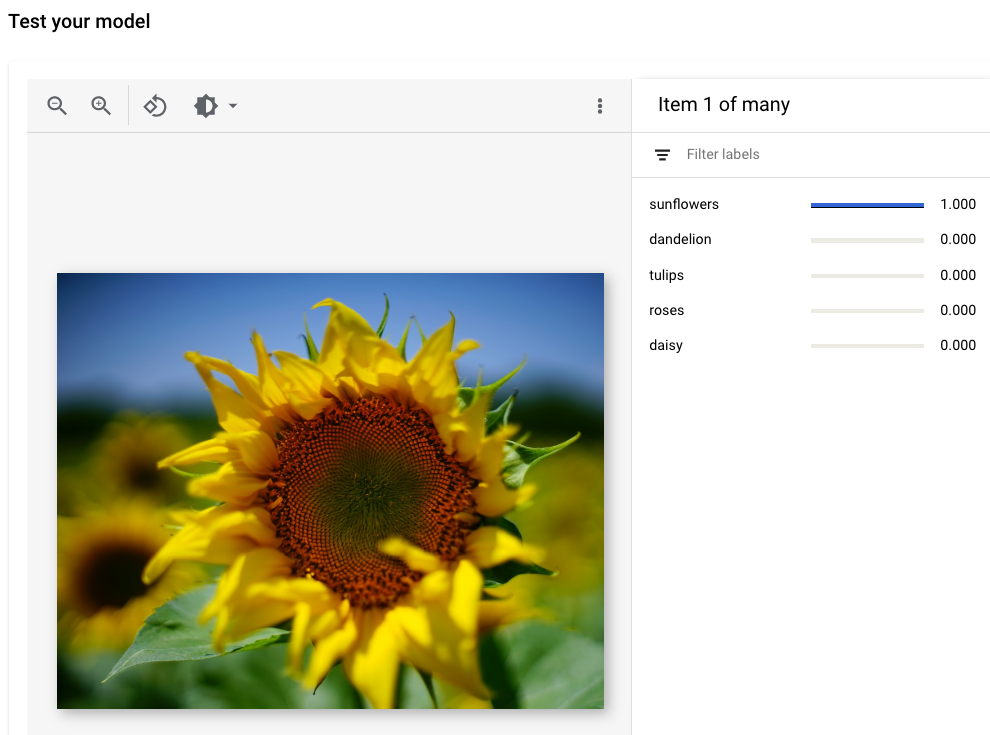
Credito immagine: Siming Ye, Unsplash (mostrato nella visualizzazione UI).
Passaggi successivi
Segui l'ultima pagina del tutorial per eseguire la pulizia delle risorse che hai creato.
